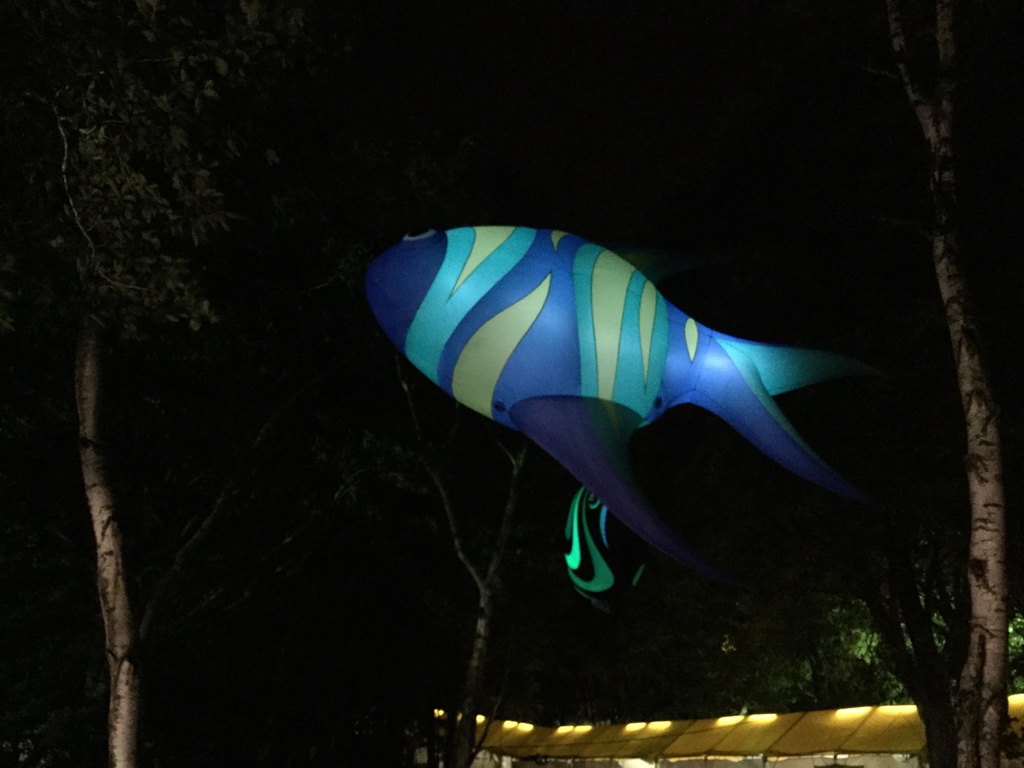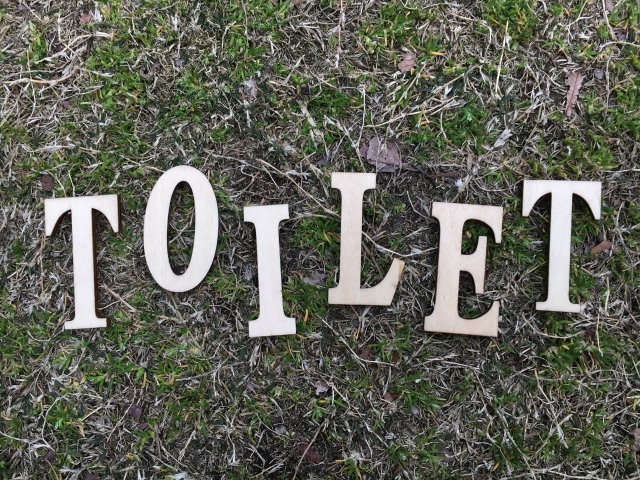※使い方をよく分かっている人はこのページは読まなくても大丈夫です。
カメラが趣味な人はフジロックにデジカメや一眼レフを持っていってもいいですけど、スマホで撮影する方が手間がなくてすぐ撮影できますよね。
ところで私の周りにたまたまそういう人が多いだけかもしれませんが、スマホのカメラの基本的な操作を知らない人って意外と多いみたいです。
「そんなもん分かっとるわい」
という人はこのページは読まなくてもいいですけど、一応おさらいしたい人は読んでみましょう。
せっかくフジロックでいいシーンがあってもシャッターチャンスを逃したら勿体ないですからね。
なんでiPhoneを対象にしたかというと、私がiPod touchを使っているので。
androidの人はごめんなさい。
Contents
カメラ起動
ロック画面を横にスワイプ

これ、意外と知らない人がいるみたいで。(私の周りだけ?)
いちいちロックを解除してアプリ起動するよりも簡単なので、すぐ撮りたいならこれが一番です。
ホーム画面を上にスワイプ
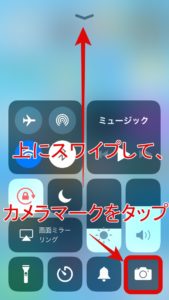
iPhone操作中に撮りたくなったら上にスワイプしてコントロールセンターを出します。
そこからカメラマークをタップして起動しましょう。
アプリをタップ
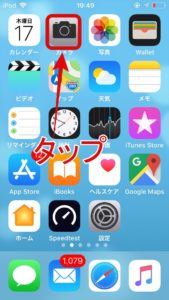
言うまでもなく、といった感じですけど、一応。
基本操作

モデル協力:ウルトラマンさん
①フラッシュオン・オフ

カメラ起動後左上の稲妻マークをタップ。
「自動」「オン」「オフ」を選択。
②HDRの切り替え

HDRとは「ハイダイナミックレンジ」の略。
輝度の差が激しい場所での撮影に向いています。
もう少し説明すると、
- 明るい写真
- 真ん中の写真
- 暗い写真
を同時に撮影、ミックスしてちょうどいい明るさにする機能です。
なので、被写体の明るさに差がない場合はあまり意味がありません。
また、動きの速い被写体の撮影にも向きません。
もしHDRで撮影するなら三脚等を使って固定するようにしましょう。
③タイマー設定

時計マークをタップ。
3秒か10秒を選べるのでお好きなタイマーでどうぞ。
なお、通常の設定ではタイマー撮影するとバーストモードで撮影されます。
※バースト・・・毎秒10枚の写真を連続撮影
これを解消するには
- フラッシュを使う・・・1枚で保存される
- HDR・・・2枚で保存される
のどちらかを選択しておきましょう。
フラッシュを焚くと変な色になったりするので、もしタイマー撮影でバーストを解除したいならHDRが無難かもしれません。
④カラー設定
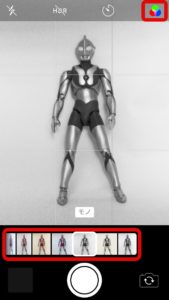
○が三つ重なっているマークをタップ
横にスワイプして好きなカラーモードを選択します。
⑤撮影モード変更

横にスワイプすれば変更できます。
・動画
タイムプラス・・・早送りの動画を撮ります。
スロー・・・スローの動画を撮ります。
ビデオ・・・通常の動画を撮ります。
・写真
写真・・・通常の撮影に。これが一番使うでしょうね。
スクエア・・・正方形の写真になります。
パノラマ・・・横に長〜い写真を撮る時に。
⑥写真確認

左下の窓をタップ。
直近で撮った画像を確認できます。
⑦カメラ切り替え

タップで通常撮影か自撮りを選択できます。
基本操作2
ズームイン・アウト

指で開いたり閉じたりすればズームイン・アウトできます。
その時にスライダーが出てくるので、それをいじっても操作可能です。
ピント合わせ

画面をタップすることでピントを合わせましょう。
自動で合わせてくれますが、合わせるのを待つより自分で合わせた方が早いです。
明るさ調整

画面をタップしたら横に太陽マークが出てきます。
その太陽を上げ下げすれば良いだけ。
ちょっと暗かったら調整してみましょう。
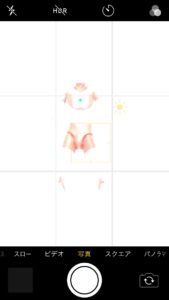
・だいぶ明るくしてみた場合
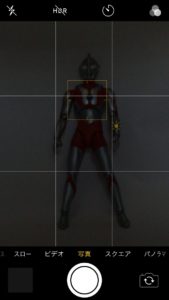
・だいぶ暗くしてみた場合
オートフォーカス、自動露出で固定(AF /AE)

スマホのカメラは自動でピントも露出も合わせてくれますが、自分で好みのピントや露出を設定したい場合はAE/AFロックしましょう。
「この辺にピント(または明るさ)を合わせたいな」と思ったところを長めにタップすればOKです。
撮影
説明するまでもないですけどシャッターボタンをタップすれば撮影できます。
ただ、タップした時にブレが生じる時もあるのであまり強くタップしないことがコツでしょうかね。
なお、シャッターボタンを長押しするとバーストで撮れます。
音量ボタンでも撮れるよ
慣れたら両手でスマホをうまく固定して撮影できるので、シャッターボタンをタップするよりブレが少なくなるかもしれません。(+/ーどちらでも撮影できます)
こちらも長押しするとバーストで撮影できます。
設定を変える
グリッド線
私は写真を撮るのが下手なので、せめてバランス良く取れるようにいつもグリッド線を出しています。
構図に自信のない方はグリッド線を表示しておくとバランスの良い写真を撮れるかもしれません。
設定→カメラ→グリッドにチェックを入れる
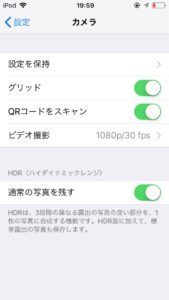
ビデオ撮影設定
あまり写真や動画を撮影していると容量がいっぱいになるかもしれません。
少しでも領域を節約したい場合は、ビデオ撮影の設定を変更しておきましょう。
ビデオ撮影のデフォルトの設定は、「1080p HD/30 fps」となっています。
これを「720p HD/30 fps」に変更することで撮影時の動画のサイズを小さくできるので領域を節約できます。
1080p HD/30 fps・・・フルハイビジョン画質
720p HD/30 fps・・・ハイビジョン画質
1分間のビデオサイズは、
1080p HD/30 fps・・・130MB
720p HD/30 fps・・・60MB
となっています。
なので、特別綺麗な動画を残したいというわけでなければ「720p HD/30 fps」を選択しておいた方が良いかもしれませんね。
設定→カメラ→ビデオ撮影で好きな方を選択
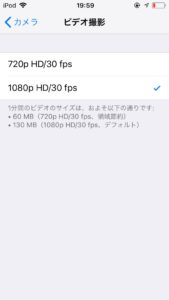
カメラマークをタップすればカメラ起動なんですけど、それ以降の基本的な操作を知らない人って意外といるみたいです。
ま、知らなくても「写真を撮る」ことはできますけどね。
でも基本操作を知れば以前よりも素早くいい写真が撮れるでしょう。
このページを読んで、
「あ、そんな機能あったんだ」
「それってそういう意味だったのね」
と思ってくれたら幸いです。
せっかくのフジロックですからいい写真を撮ってくださいね。
.png)